Amazon Music Unlimited kündigen: So geht’s!
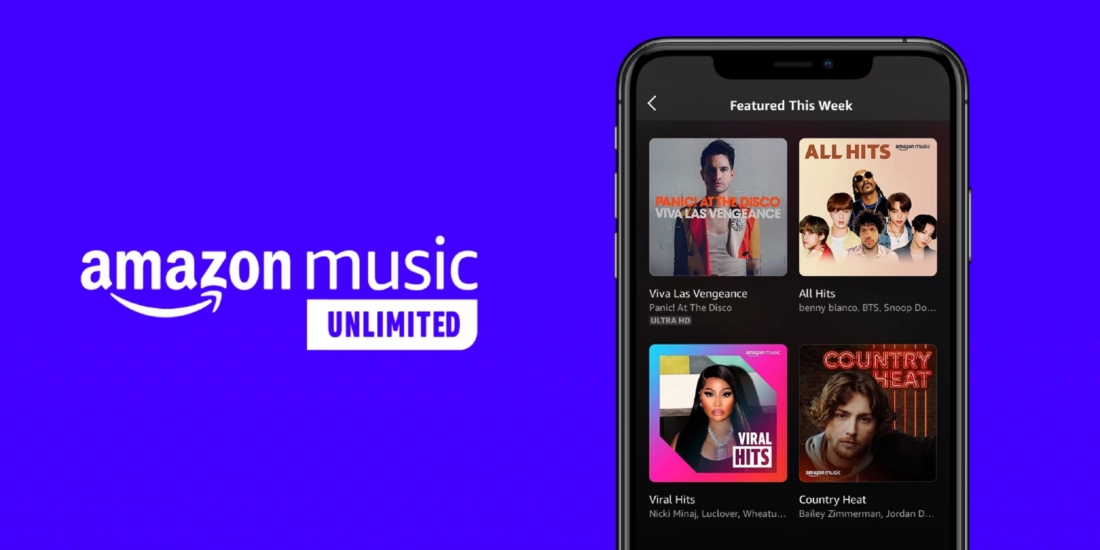 Bild: Amazon
Bild: AmazonPrime-Kund:innen erhalten bei Abschluss eines Abos ein reichhaltiges Serviceangebot. Mit Prime Video öffnet sich eine umfangreiche Serien- und Filmbibliothek, der Versand von bestellten Artikeln erfolgt kostenfrei und Prime Music bietet zudem eine vielfältige Musik- und Podcastauswahl. Wer sich zusätzlich für Amazon Unlimited Music entscheidet, profitiert von werbefreiem Musikgenuss, unbegrenztem Überspringen von Titeln oder HD-Sound. Ein Vorteil, den sich Amazon mit monatlichen Zusatzkosten bezahlen lässt. Wenn du bereits Abonnent:in bist und Amazon Music Unlimited kündigen oder pausieren willst, erklären wir dir, wie du vorgehen solltest.
Amazon Music Unlimited kündigen: So beendest du das Abo über den Browser
Unabhängig von deiner Prime-Mitgliedschaft buchst du Amazon Unlimited Music kostenpflichtig hinzu und kannst es jederzeit kündigen. Über den Browser gehst du wie folgt vor:
- Gehe auf die Homepage von Amazon*.
- Logge dich in deinem Account ein und wähle den Menüpunkt Musikeinstellungen.
- Wähle Amazon Unlimited Music aus.
- Klicke auf deine aktive Mitgliedschaft.
- Wähle Mitgliedschaft beenden.
- Optional kannst du einen Grund angeben, warum du den Dienst aktuell kündigst. Bestätige, dass du deine Mitgliedschaft beenden willst.
- Bestätige den Vorgang erneut und schließe ihn ab.
- Nun erfährst du, bis wann dein laufendes Abo noch aktiv sein wird.
Bis zum Ende deines Abos behältst du weiterhin vollen Zugriff auf alle Vorteile des Service.
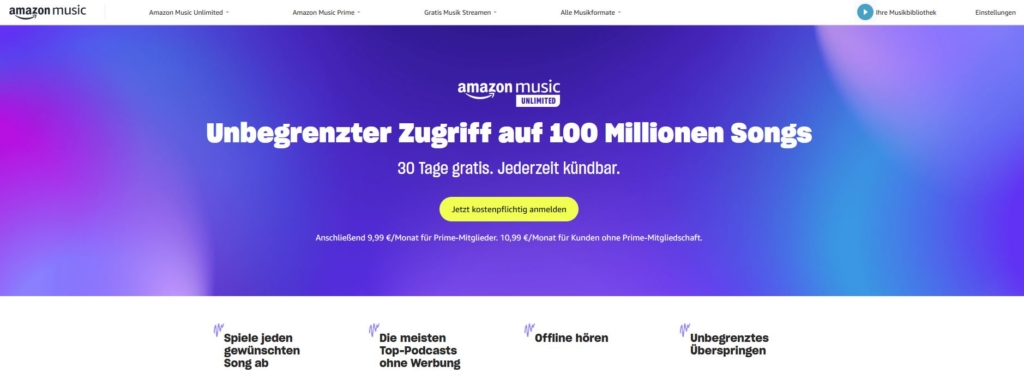
Amazon Music Unlimited kündigen: Per App Abo beenden
Du triffst spontan die Entscheidung, dass du Amazon Unlimited Music kündigen willst? Dann setze deinen Plan in folgenden Schritten per App um:
- Öffne die Amazon-App.
- Gehe in den Bereich Mein Konto.
- Unter dem Menüpunkt Kontoeinstellungen findest du den Unterpunkt Mitgliedschaften und Abonnements.
- Wähle Amazon Music Unlimited aus.
- Nun kannst du dein Abo beenden, in dem du den Vorgang ab Schritt 4 aus der oben genannten Anleitung für den Browser durchführst.
In der abschließenden Bestätigungsmail erhältst du noch einmal alle wichtigen Informationen zur Kündigung zusammengefasst.
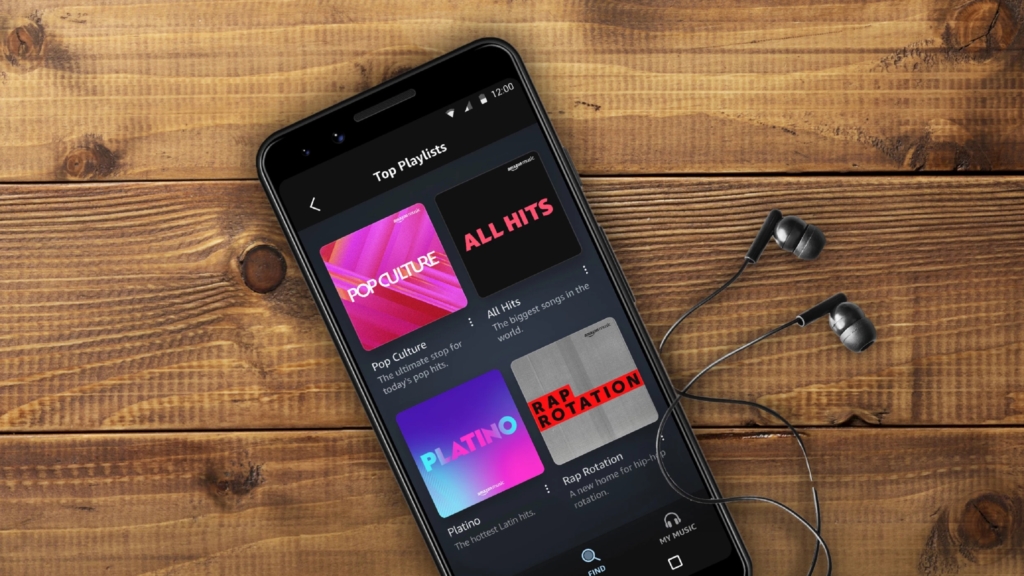
Amazon Music Unlimited kündigen: Erst testen, dann entscheiden
Amazon Music Unlimited bietet einige interessante Vorteile gegenüber Mitbewerbern, die für Audio-Profis von Interesse sind. Mit immersiven 3D-Sound und Audiostreaming in Ultra-HD hebt sich der Dienst von den Standard-Klängen ab. Für Personen und Profis mit dem perfekten Gehör sind diese Feinheiten ihr Geld durchaus wert.
Wenn du dir unsicher bist, ob sich Amazon Music Unlimited mit Features wie verbessertem Klang und speziell abgemischten Klangtiefen lohnt, teste das Angebot für 30 Tage gratis*. Hierfür musst du keineswegs ein bestehendes Prime-Abo besitzen, sondern kannst den Testzeitraum unabhängig nutzen. Bei Gefallen verlängerst du automatisch ins kostenpflichtige Abo oder du kündigst Amazon Unlimited Music vor Ablauf des Probezeitraums.
Welche Vor- und Nachteile andere Musikstreamingdienste zu bieten haben, zeigen wir dir in unserem großen HIFI.DE-Test. Ob attraktive Abomodelle, Soundqualität oder Community-Tools: Unsere Resultate erleichtern dir die Entscheidung für den passenden Anbieter.






